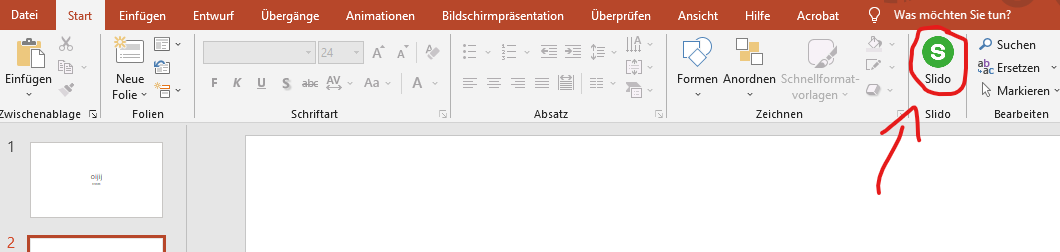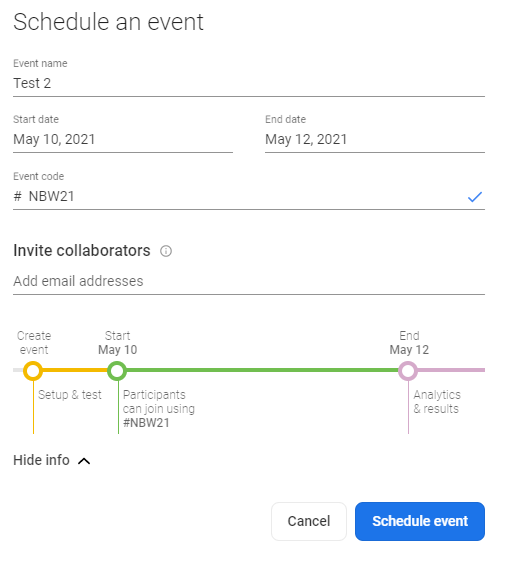| Warnungskasten | ||
|---|---|---|
| ||
Update 04.05. Wir werden auf sli.do umsteigen (doch kein Tweedback). Hier entsteht noch ein How-to... |
| Infokasten | ||
|---|---|---|
| ||
Wir werden Zugänge zu sli.do bereitstellen, welches für Umfragen und Quizzes genutzt werden kann. |
| Beispielkasten | ||
|---|---|---|
| ||
Diese Seite wird von Svea Brun erstellt. |
Übersicht:
| Inhalt |
|---|
Slido
Einloggen
| Show If | ||||||||||||||||||||||
|---|---|---|---|---|---|---|---|---|---|---|---|---|---|---|---|---|---|---|---|---|---|---|
| ||||||||||||||||||||||
Account 1: Benutzername:
Passwort:
Account 2: Benutzername:
Passwort:
|
| Hide If | ||
|---|---|---|
| ||
|
Tutorial
https://admin.sli.do/academy oder unter dem Reiter "Academy" gibt es zu den Funktionen und auch zum Setup kurze, informative Tutorials
Slides erstellen
Man kann Slido auch in schon vorhandene Powerpoint Präsentationen oder Google Slides einbauen (dafür muss man allerdings extra Software installieren)
- PP: Slido Software für PP runterladen, Setup ausführen, PP Präsentation öffnen und auf das Slido Zeichen klicken)
gibt wohl teilweise Probleme weil es erst in der Beta ist
- GS: Add on für GS installieren, GS Präsentation öffnen und auf Add Ons gehen (hier gibt es auch ein Tutorial zu Slido in GS unter "Show Tutorial")
Ansonsten kann man auch nur Slido ohne Folien verwenden oder zwischen der Präsentation und Slido hin- und herwechseln
- Setup Tutorials unter "Academy" - Remote setup
- Umfragen erstellen → Tutorials unter "Academy" - Polls
- Quiz → Tutorials unter "Academy" - Quizzes
Event erstellen
Events können vorbereitet werden und für einen bestimmten Zeitraum geplant werden.
Dafür einfach auf den grünen "new Slido" Butten drücken und auf "from scratch" gehen.
Nun kann man den Meetingnamen ausfüllen, den Zeitraum, in dem das Event laufen soll festlegen und einen Zugangscode festlegen